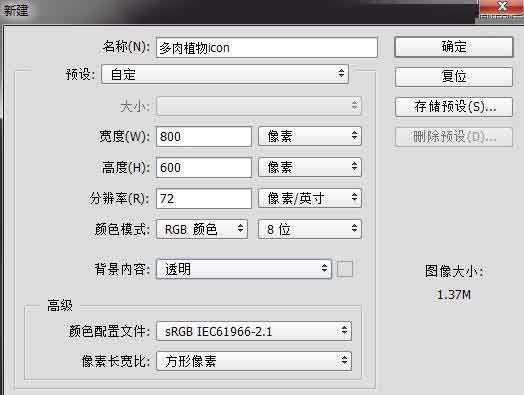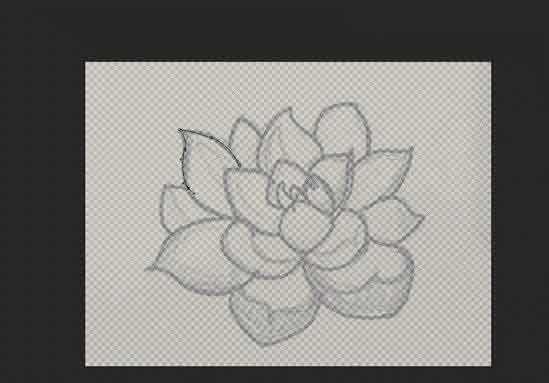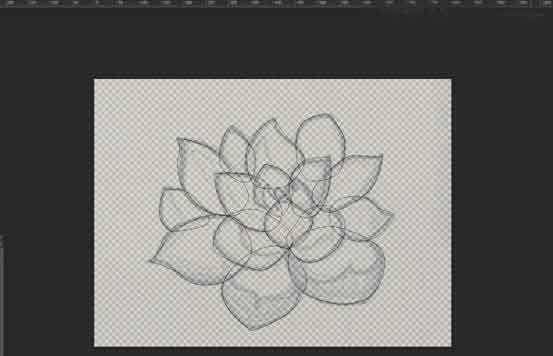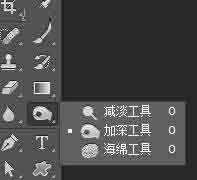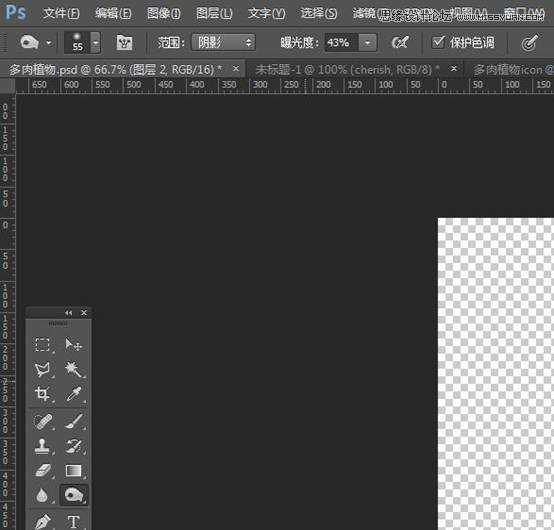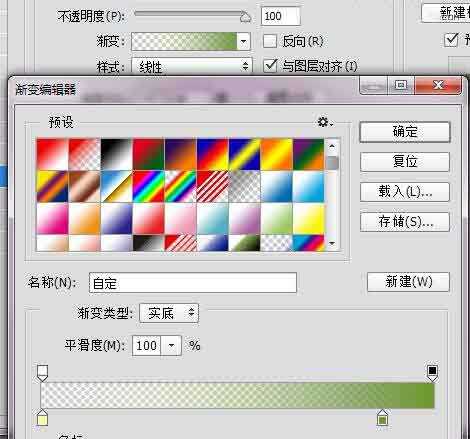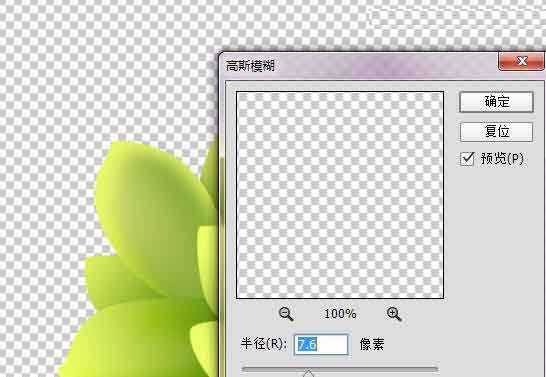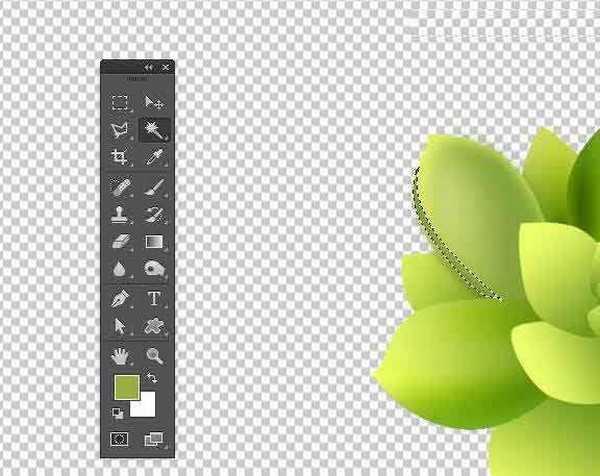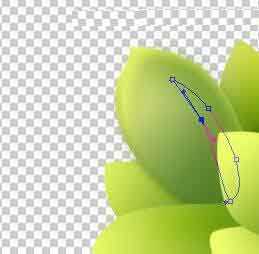最近多肉植物受到了很多人的青睐,她肉肉的外形看起来很Q萌,所以在此为大家分享一个Photoshop设计很Q萌的多肉植物拟物化ICON,喜欢的朋友一起来学习吧。
我们先看下最终效果
1、新建文档 600x800px 如图:
2、将我们在纸上绘制好的手稿植入PS
然后适当调低手绘稿的透明度,这里我调的透明度是60%,根据自己方便识别度而定,调低透明度可以方便我们描绘,就相当于加了一层硫酸纸一样.
3,我们用钢笔工具开始描绘叶子的形态,首先绘制每片叶子的大轮廓
4.新建图层,开始上底色
线条有不对的地方可以适当调整
5.在颜色铺好以后,我们要检查一下叶子叠放的顺序对不对,通过调整图层顺序来调整叶子上下前后的顺序.
6.根据个人习惯我先给部分叶子底部深了一点颜色,好区分层次感.
颜色加深,我们可以通过工具栏里的加深减淡工具
我们选用阴影,适当调低曝光度,可以让颜色看起来没那么重.
7.调整每片叶子的立体感
首先,我们可以给它一个渐变叠加
先用钢笔工具绘制一个与外轮廓相近的线条
给它一个深色的渐变
然后利用高斯模糊工具,让深色部分看起来没那么生硬
再复制一个我们做好的深色阴影图层,调节图层大小,让阴影与边缘贴近一点
大家可以按照自己的想法调整
然后我们在叶子边缘绘制一个区域来展现叶子的厚度感
给它一个较深的颜色
同样我们给它一个高斯模糊
现在页根部分没有区分开,重色不够,我们需要给它一阴影, 可以用过透明渐变来实现
因为多肉植物的质感强,所以我们在给阴影,的时候最好都用高斯模糊来调整一下
现在我们要做的是给叶子一个圆润的感觉,我们先根据叶子的形状画一个弧度
给一个深色的填充,同样模糊一下
上一页12 下一页 阅读全文
多肉植物,ICON
稳了!魔兽国服回归的3条重磅消息!官宣时间再确认!
昨天有一位朋友在大神群里分享,自己亚服账号被封号之后居然弹出了国服的封号信息对话框。
这里面让他访问的是一个国服的战网网址,com.cn和后面的zh都非常明白地表明这就是国服战网。
而他在复制这个网址并且进行登录之后,确实是网易的网址,也就是我们熟悉的停服之后国服发布的暴雪游戏产品运营到期开放退款的说明。这是一件比较奇怪的事情,因为以前都没有出现这样的情况,现在突然提示跳转到国服战网的网址,是不是说明了简体中文客户端已经开始进行更新了呢?